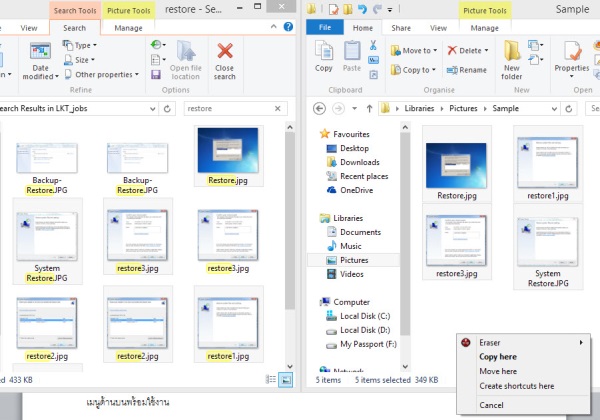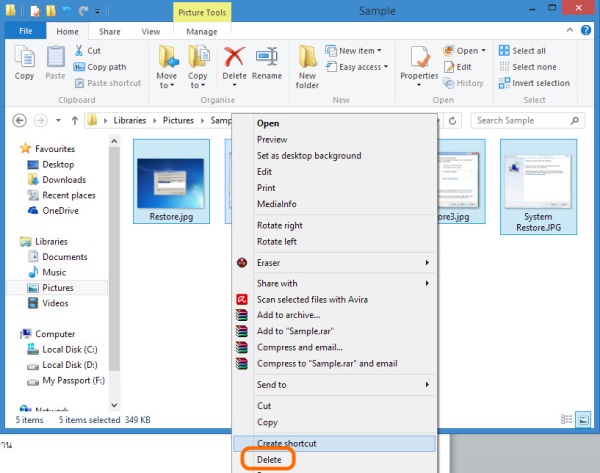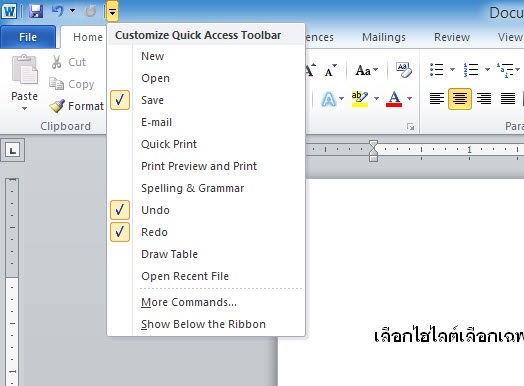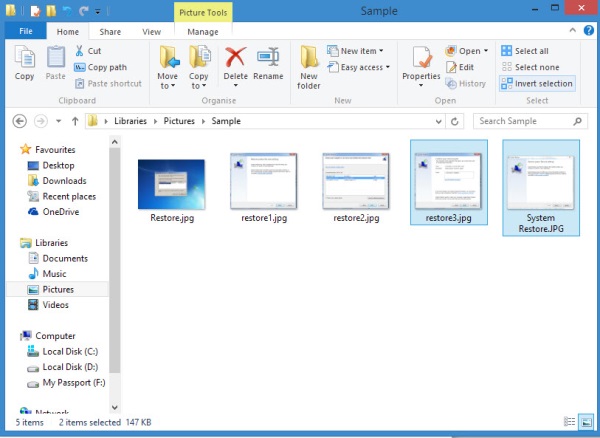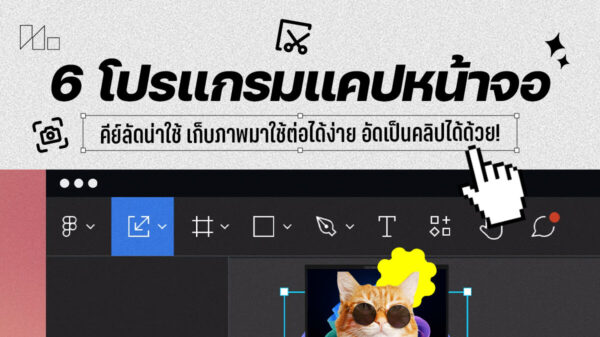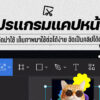อารมณ์การ Cut หรือ Copy file ไปยังจุดต่างๆ แล้วเกิดปัญหาตามมาที่ไม่รู้ว่าเอาไฟล์ย้ายไปไว้ที่ไหน กลายเป็นเรื่องที่น่าเบื่อหน่ายมากทีเดียว ยิ่งหากเป็นไฟล์สำคัญด้วยแล้ว ก็ยิ่งปวดหัวอยู่ไม่น้อย
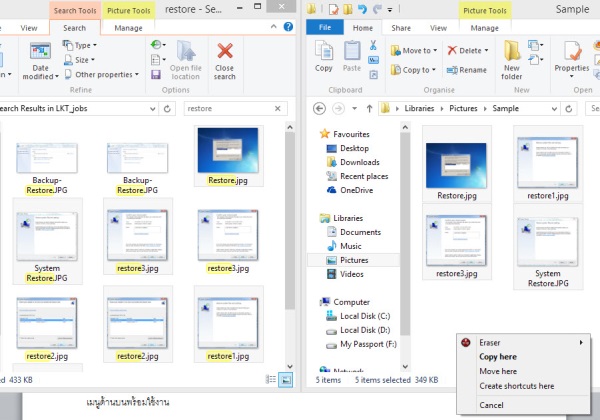
Advertisement
ดังนั้นวิธีการป้องกันหรือแก้ไข ปัญหาการย้ายไฟล์ข้อมูลที่หาปลายทางไม่ได้ ด้วยวิธีง่ายๆ ก็ช่วยลดความวุ่นวายลงได้ไม่น้อย รวมไปถึงการ Delete, Cut หรือ Copy ไปยังที่ต่างๆ โดยไม่ตั้งใจ การใช้คีย์ลัดเล็กๆ มาช่วยในการเรียกคืนระบบ ก็เป็นอีกช่องทางหนึ่งซึ่งช่วยให้การใช้งานง่ายขึ้น
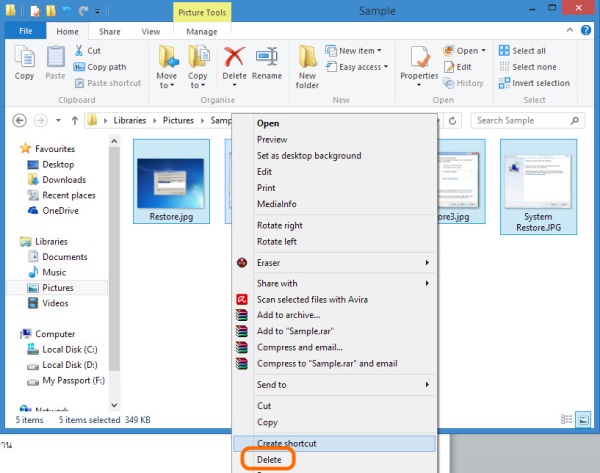
แต่เงื่อนไขของการ Undo ก็คือ ไม่สามารถที่จะเรียกกลับการลบแบบ Shift + Delete คืนมาได้หรือไม่สามารถ Undo ได้นั่นเอง ฉะนั้นจุดนี้ต้องระวังด้วย
?

วิธีการง่ายๆ ในการที่จะยกเลิกหรือ Undo การโยนไฟล์หรือ Cut แล้ว Paste ไปยังโฟลเดอร์อื่น สามารถทำได้ด้วยการ เมื่อมีการวางไฟล์ไปยังที่อื่นแล้ว ให้กด Ctrl + Z เพื่อ Undo คำสั่ง จากนั้นไฟล์ก็จะกลับเข้ามาอยู่ที่โฟลเดอร์เดิม
?
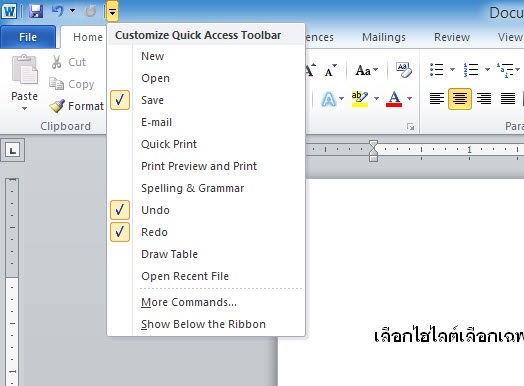
แต่ในกรณีที่ต้องการนำเอาเครื่องมือสำหรับ Undo และ Redo มาไว้บนแถบเมนูด้านบน ทำได้ด้วยการคลิกที่เครื่องหมาย เลือก Customize quick access toolbar แล้วใส่เครื่องหมายหน้า Undo และ Redo เท่านี้เครื่องมือทั้งสอง ก็จะมาวางบนแถบเมนูด้านบนพร้อมใช้งาน
?
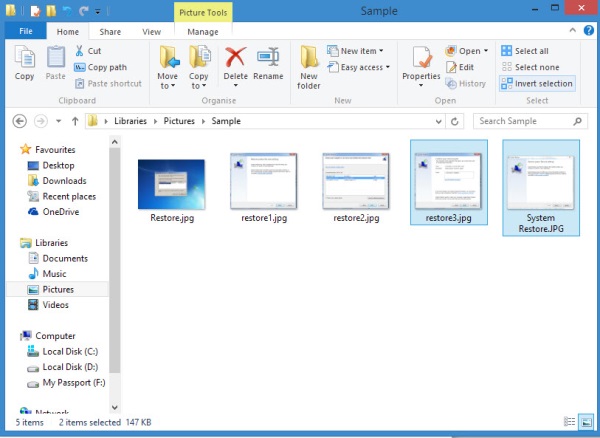
ส่วนในการเลือก Object หรือไฟล์บางอย่างซึ่งมีจำนวนมาก มีเคล็ดลับง่ายๆ สำหรับการเลือกไฟล์ ให้เลือกไฟล์ที่ไม่ต้องการ อย่างเช่น รูปถ่ายที่เสียหรือใช้งานไม่ได้ในโฟลเดอร์เดียวกัน จากนั้นคลิก Invert Selection ที่แถบเมนูด้านบน ระบบก็จะเลือกไฟล์ที่นอกเหนือจากที่เราคลิกเลือกไว้แต่ต้นทั้งหมด ซึ่งสะดวกมากกว่า
?

อย่าลืมว่าการเลือกก็อปปี้ ย้าย ลบไฟล์ จำเป็นต้องพิจารณาให้ถี่ถ้วน เพราะบางครั้ง Delete หรือ Cut ไปแล้ว อาจไม่สามารถเรียกคืนกลับหรือนำกลับมาให้เหมือนเดิมได้ ยกเว้นต้องกู้คืนไฟล์เพียงอย่างเดียว
?